Google набра Quickoffice още през юни 2012 г., след което направи безплатния редактор на документи за iOS и Android през септември тази година.
Сега приложението е в комплект с KitKat, което дава възможност на потребителите на Android 4.4 да създават и редактират файлове на Microsoft Office, без дори да се налага да отварят Play Store. Google Диск все още присъства и е правилен, разбира се, а потребителите на 4.4 също ще забележат нова система за качване на файлове / отворена система, която улеснява получаването на файлове, съхранявани в облака.
Създаване и отваряне на файлове
Стартирайте Quickoffice от страницата с приложения и ще видите списък с последните файлове заедно с опции за отваряне и създаване на нови.
Същите опции за отваряне и създаване са достъпни от лентата с инструменти в горната част. Можете да отворите файл и да изберете от последните документи, профила си в Google Диск и папката за изтегляния на устройството. В списъка могат да се появят и други опции в зависимост от другите приложения, които сте инсталирали, и тук е бонус - отворете настройките за избор на файлове от менюто, активирайте опцията "Показване на разширени устройства" и можете да разглеждате вътрешната памет на устройството.
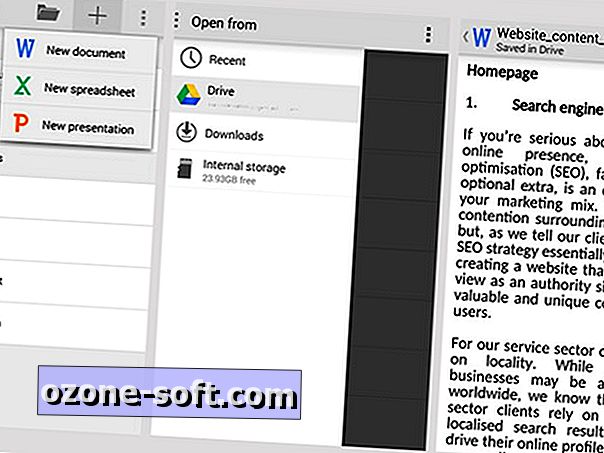
Изберете да създадете нов документ на Word, електронна таблица на Excel или файл на PowerPoint и ще бъдете посрещнати с празно платно, с което да работите. Чукнете и напишете навсякъде, за да започнете да редактирате. За разлика от Google Диск, промените не се запазват незабавно и ще трябва да натиснете иконата на буквата (все още силна през 2013 г.), за да запазите актуализирания си файл.
Внасяне на промени
Разделите на Word, Excel и PowerPoint на Quickoffice имат свои собствени отделни начини на работа, но има някои общи черти. Докоснете навсякъде в документ, електронна таблица или кутия за презентации, за да направите промени. В лентата с инструменти в горната част на екрана има опции за форматиране на текста, отмяна на промените и вмъкване на нови елементи (като диаграма или връзка).
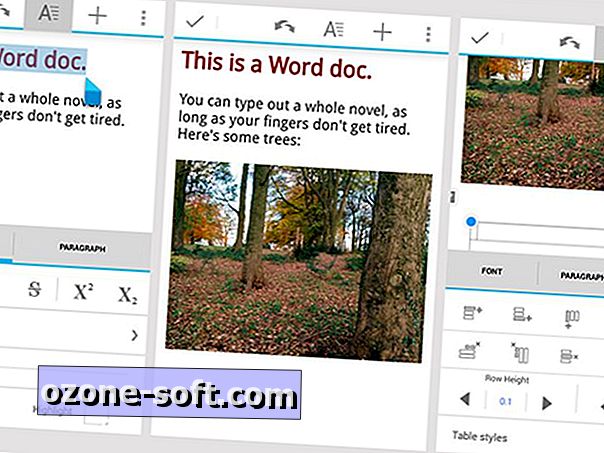
Тъй като текстообработката е най-проста задача да се направи на малък екран, си струва да се научат въжетата тук. Натиснете и задръжте или натиснете два пъти, за да изберете. Използвайте голямата икона "А", за да изведете контролите за форматиране на текст, както и иконата плюс, за да пуснете изображения и таблици. От менюто на приложението можете да превключвате между четене и изглед на страница и ще трябва да сте в изглед на страницата, за да преоразмерявате снимки и таблици.
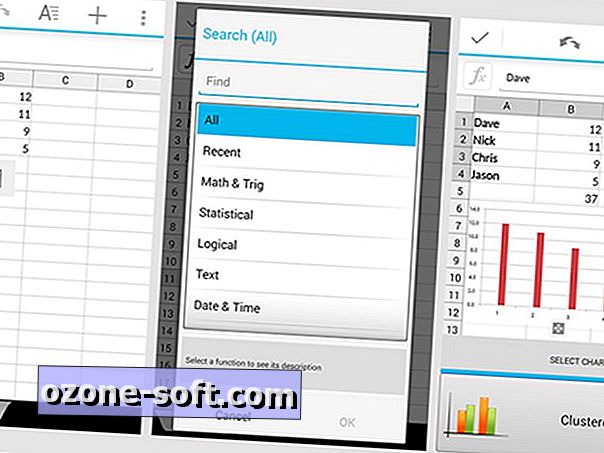
Електронните таблици имат едно и също форматиране и вмъкване на икони. Докоснете клетката, за да изведете дръжките й - използвайте сините, за да разширите избора, а зеленият - да запълни серия от клетки със същата стойност. Функциите могат да бъдат изградени с помощта на бутона fx точно под лентата с инструменти, а също така е възможно да се откажат в диаграмите и да се замразят определени блокове клетки. Менюто на приложението ви позволява да вмъквате редове и колони, когато е необходимо.
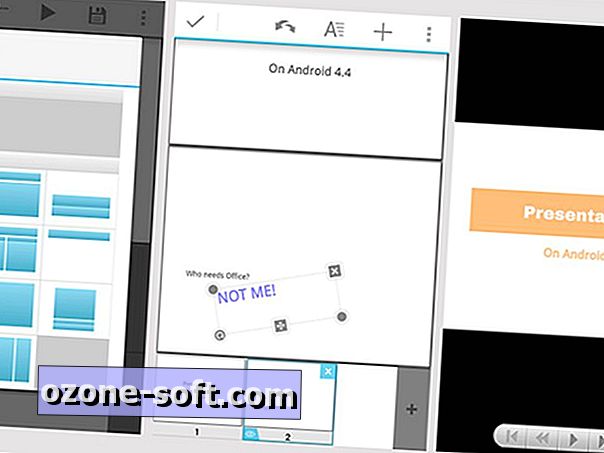
Накрая, частта за представяне на Quickoffice. Докоснете иконата плюс в миниатюрите на слайда (най-отдолу в портретен изглед, вляво в пейзажния изглед), за да създадете нов слайд и можете да избирате от набор от примерни оформления. Опциите за редактиране са доста ограничени, но можете да пуснете текстови полета, картини и форми, да преоразмерите и завъртите елементи и да промените форматирането на текста както преди. Бутонът за възпроизвеждане в лентата с инструменти ви позволява да покажете презентацията си.
Запазване и синхронизиране
Както вече споменахме, файловете не се запазват автоматично в Google Диск. Опитайте се да излезете от документ, електронна таблица или презентация с незаписани редакции и Quickoffice ще ви попита дали искате да запазите или отхвърлите промените си. Google Диск се използва за съхранение по подразбиране, макар че същите алтернативи се показват като при отваряне на файлове, включително вътрешната памет на устройството, ако сте активирали функцията.
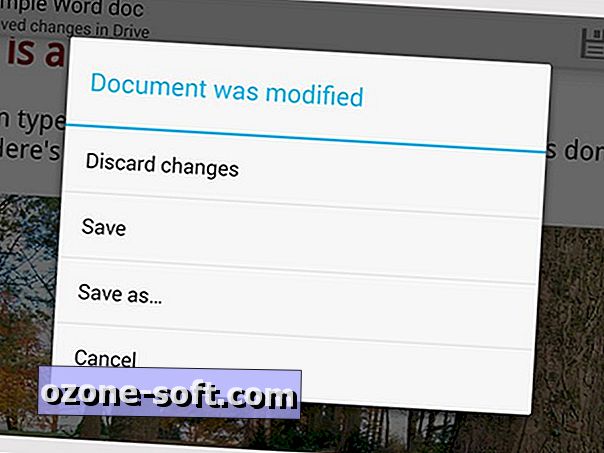
Google Диск може, разбира се, да приема и конвертира файловете на Microsoft Office в своите собствени формати, така че това е друга възможност за редактиране на файлове в движение (презентациите на Google Диск могат да се преглеждат и да не се редактират само за Android). Обаче отворете неконвертиран Office файл от Google Диск на Android и Quickoffice поема отговорностите за редактиране. Не забравяйте, че Quickoffice е свободно достъпен в Google Play, въпреки че само потребителите на KitKat я получават с Android.
- Как да премахнете Hangouts и още Android 4.4 KitKat приложения
- Android 4.4 KitKat: Всичко, което трябва да знаете
- Как да получите най-добрите снимки от Android 4.4 KitKat













Оставете Коментар